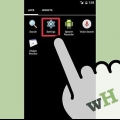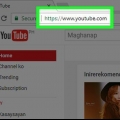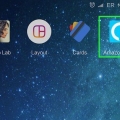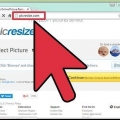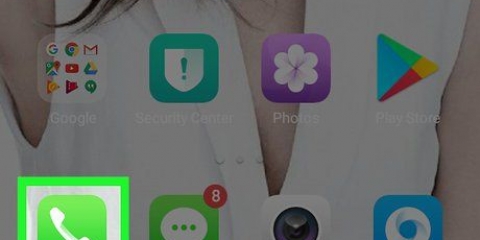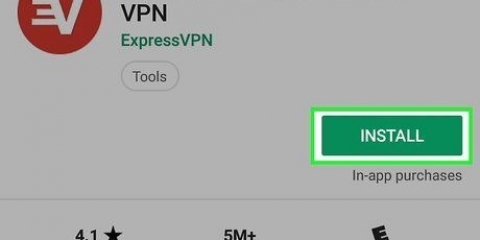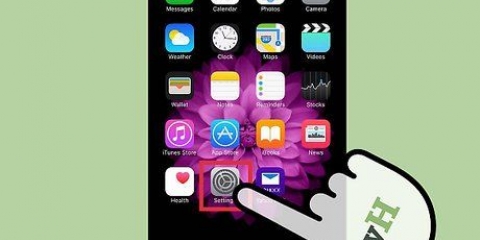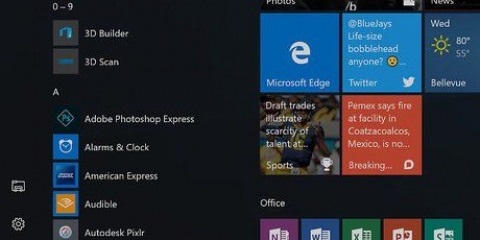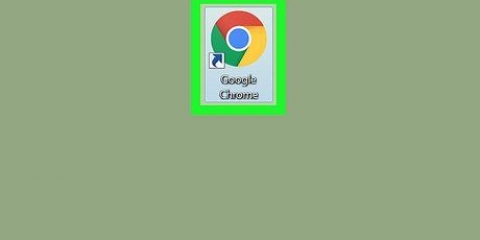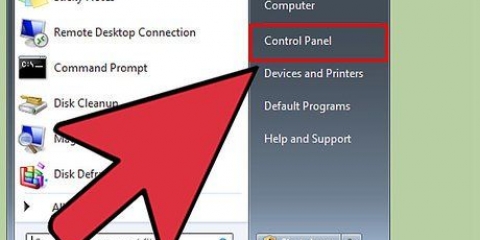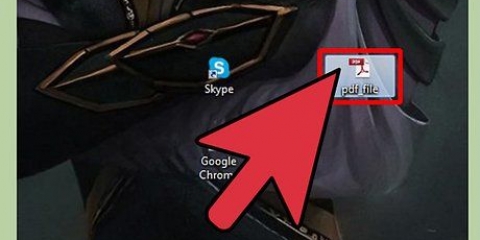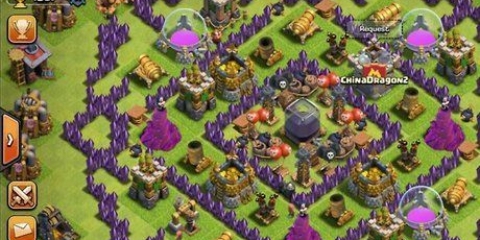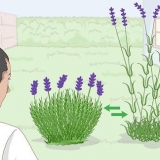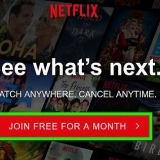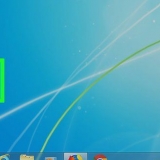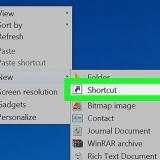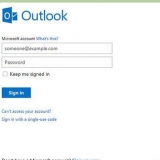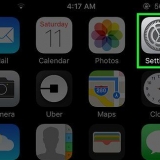Drücken Sie die Einstellungstaste links neben der Option für die Rechtschreibprüfung unter dem Sprache-Möglichkeit. Tippe auf das Globussymbol neben deiner Rechtschreibprüfung. Es öffnet sich dann eine Sprachliste. Wählen Systemsprache verwenden oben in der Liste, um die zuvor eingestellte Systemsprache zu verwenden.


Die Einstellungsschaltfläche sieht aus wie drei Schieberegler. Drücken Sie die Option Sprachen. Sie sehen dann eine Sprachliste.

Drücken Sie auf die Textkorrektur-Option in Ihren Tastatureinstellungen. Drücken Sie die Option Wörterbuch hinzufügen. Tippen Sie auf das Wörterbuch, das Sie installieren möchten, und tippen Sie dann auf das Installieren Schaltfläche, die angezeigt wird.





Um eine Standardsprache festzulegen, wenn Sie mehrere Sprachen ausgewählt haben, halten Sie die gewünschte Standardsprache gedrückt. Ihre Standardsprache ist die gesprochene Sprache, die Google Now verwendet (sofern unterstützt).
Ändern sie die sprache in android
Android unterstützt mehrere Sprachen, was für Leute nützlich sein kann, die mehr als eine Sprache beherrschen. Es ist einfach nicht so bequem, wenn Sie ein Android-Gerät in China oder Taiwan bestellen und das System bei Erhalt auf Chinesisch eingestellt ist. Glücklicherweise ist es nicht schwer, die Sprache eines Android-Geräts zu ändern. Sie können sogar die Sprache der Tastatur sowie die Sprache für die Sprachsuche ändern.
Schritte
Teil 1 von 3: Anzeigesprache ändern

1. Öffne die Einstellungs-App. Wenn Ihr Android-Gerät auf eine andere Sprache eingestellt ist, suchen Sie nach dem Zahnradsymbol im App-Schublade.

2. Wählen Sie die Option Sprache und Eingabe. Wenn Ihr Android auf eine andere Sprache eingestellt ist, suchen Sie nach dem Symbol mit einem A in einem Quadrat.

3. Wählen Sie die Option Sprache. Wenn Ihr Android auf eine andere Sprache eingestellt ist, ist es gut zu wissen, dass diese Option immer die erste Option ist, nachdem Sie auf geklickt haben Sprache und Eingabe gedrückt.

4. Wähle deine Sprache. Das Menü zeigt alle verfügbaren Sprachen in der Muttersprache an. Drücken Sie die Sprache, die Sie verwenden möchten.

5. Sprache für die Rechtschreibprüfung einstellen. Android enthält eine von der Tastatur unabhängige Rechtschreibprüfung. Wenn Sie diese Funktion verwenden, müssen Sie möglicherweise die Spracheinstellung anpassen.

6. Verwenden Sie Ihr Gerät in der neuen Sprache. Alle Systemmenüs und Apps sollten jetzt in der neuen Sprache angezeigt werden. Beachten Sie, dass es Sache des App-Entwicklers ist, zu bestimmen, ob eine App verschiedene Sprachen unterstützt, sodass nicht alle Apps korrekt übersetzt werden.
Teil 2 von 3: Ändern der Eingabesprache

1. Öffnen Sie die Einstellungs-App und wählen Sie Sprache und Eingabe. Ihre Tastatur ist möglicherweise auf eine andere Sprache als die Systemsprache eingestellt. Sie können die Sprache der Tastatur auf die Sprache und Eingabe-Speisekarte.

2. Drücken Sie die Einstellungstaste neben Ihrer aktiven Tastatur. Es können mehrere Tastaturen erscheinen. Ihre Standardtastatur wird unter dem angezeigt Standard-Möglichkeit.

3. Wählen Sie die Sprache aus, die Sie eingeben möchten. Sie können die Option wählen Systemsprache verwenden auswählen oder die Liste durchgehen und die gewünschte Sprache manuell einstellen. Sie können eine Sprache nicht manuell einstellen, wenn Sie die Systemsprache verwenden.
Wenn Ihre Tastatur die gewünschte Sprache nicht unterstützt, müssen Sie möglicherweise eine andere Tastatur aus dem Google Play Store herunterladen. Suche "Ihre Sprache Klaviatur".

4. Fügen Sie das Textkorrekturwörterbuch hinzu. Wenn Sie eine Eingabesprache wählen, die Sie zuvor noch nicht verwendet haben, müssen Sie möglicherweise das Textkorrekturwörterbuch für diese Sprache separat herunterladen.

5. Wechseln Sie die Sprache während der Eingabe. Wenn Sie mehrere Eingabesprachen installiert haben, können Sie zwischen diesen auf Ihrer Tastatur wechseln. Suchen Sie das Globussymbol auf Ihrer Tastatur, um zwischen den Sprachen zu wechseln.
Der genaue Vorgang des Umschaltens zwischen den Sprachen hängt von der verwendeten Tastatur ab. Mit SwiftKey können Sie beispielsweise alle installierten Sprachen eingeben, ohne jedes Mal wechseln zu müssen. Auf anderen Tastaturen können Sie zwischen den Sprachen wechseln, indem Sie die Leertaste gedrückt halten.
Teil 3 von 3: Ändern der Sprache von Google Now

1. Öffnen Sie die Google-Einstellungen-App. Das wirst du in dir finden App-Schublade wenn Sie die Google Now-App verwenden.

2. Wählen Suchen & jetzt". Dies öffnet das Einstellungsmenü für Google und Google Now.

3. Drücken Sie Rede. Sie sehen dann die Option für Sprachbefehle für Google Now.

4. Drücken Sie auf die Sprachen-Möglichkeit. Du findest es ganz oben in der Liste.

5. Klicken Sie auf die Sprachen, die Sie verwenden möchten. Sie können so viele Sprachen auswählen, wie Sie möchten. Drücken Sie speichern wenn du fertig bist.
"Ändern sie die sprache in android"
Оцените, пожалуйста статью